DIEVAL Cécile
Semaine 1 : projet porte-savon
Le but du projet est de réaliser un porte-savon en 3D.
Nous allons décomposer sa structure en deux parties :
- une grille en 2D via le logiciel Inkscape
- un contenant via le logiciel Tinkercad
Nous allons imprimer ce porte-savon :
- via le logiciel ideaMaker
- via le logiciel Ultimaker Cura
Pour ma part, j'ai choisi de réaliser un porte-savon version Nintendo Mario Bros - Course aux pièces.
1.Modélisation 2D de la grille
a. Régler la longueur et la largeur de la feuille
Action : aller dans l'onglet fichier puis dans propriété du document
Dimensions : 22 cm(longueur) X 18cm(largeur);et orientation=horizontal
b. Dessiner la forme de la grille
Action : prendre la forme rond
c. Dimensionner la forme
Action : Rx= 9cm et Ry= 7cm
d. Mettre des petit ronds pour construire la grille
Action : prendre la forme rond
e. Dimensionner le rond
Action : Rx = 2cm et Ry= 2cm
f. Créer la grille, en enlevant les petit ronds sur le rectangle
Action : utiliser la fonction chemin puis différence pour soustraire le motif
On aurait pu mettre un logo en plus, pour cela, il faut aller dans fichier puis importer une image; et également rajouter une épaisseur si besoin (cf.contour).
Fichier grille.svg ci-joint
2.Modélisation 3D du contenant
a. Importer le fichier sur Inkscape sur Tinkercad
Action : importer le fichier .svg
Dimensions : 90 mm (longueur) x 70 mm (largeur); et 10mm (épaisseur)
b. Créer la base du porte savon
Action : prendre la forme dé comme support
Dimensions : 90mm (longueur) x 74mm (largeur); et 40mm (épaisseur)
c. Juxtaposer le support et la grille
Action : s'aider de la commande plan
d. Créer le haut du tuyau pour la sortie d'eau (et pour que le savon ne se ramollisse pas)
Action : prendre la forme cylindre et aller dans ses paramètres afin de l'éditer au format perçage
Dimensions : 18mm x 17mm x 10mm (profondeur)
e. Créer la bas du tuyau pour la sortie d'eau (et pour que le savon ne se ramollisse pas)
Action : prendre la forme dé et aller dans ses paramètres afin de l'éditer au format perçage
Dimensions : 30mm (longueur) x 22mm (largeur) x 39mm (profondeur)
3.Impression 3D ultra haute qualité avec IdeaMaker
Toutes les impressions seront faites avec l'imprimante Raise 3D Pro2
4.Impression 3D rapide avec IdeaMaker
Fichier porte_savon.stl ci-joint
5.Impression 3D avec Ultimaker Cura avec l'imprimante Raise 3D Pro2 (simulation n°3)
Actions :
- Importer le fichier porte_savon.stl
- Appuyer sur prepare
- Appuyer sur print
Fichier porte_savon.gcode non disponible car trop volumineux
6.Porte savon imprimé
Semaine 2 : projet montage électronique
Le but du projet est de réaliser un montage électronique avec une carte Arduino. Une carte Arduino est carte électronique équipée d'un micro-contrôleur.
1. Modélisation de circuit électrique
Matériels :
- Carte Arduino
- Logiciel Tinkercad
Loi d'Ohm (Loi de Base en électronique) : U (tension aux bornes de la résistance) = R (valeur de la résistance) * I (intensité du courant qui circule à travers la résistance)
A. Blink programme
Il s'agit d'un programme qui sert à allumer une LED pendant une seconde, puis l'éteint pendant une seconde, de manière répétée.
Code associé :
#define LED 10 // connecte la LED sur la pin 10
int compteur = 0;
void setup()
{
Serial.begin(9600); // permet de dire que l'on va initier une communication entre l'ordinateur et le circuit à la vitesse 9600
pinMode(LED, OUTPUT); // déclaration de la pin 10 comme sortie
}
void loop()
{
Serial.print("Debut de la boucle ");
Serial.println(compteur);
digitalWrite(LED, HIGH); // Allume la LED
delay(1000); // ne rien faire pendant 1000ms
digitalWrite(LED, LOW);
delay(1000); // ne rien faire pendant 1000ms
compteur++; // incrémentation du compteur
}
Bonus : on peut rajouter une deuxième LED
Code associé :
#define LEDA 10
#define LEDB 12int compteur = 0;
void setup()
{
Serial.begin(9600);
pinMode(LEDA, OUTPUT); // déclaration de la pin 10 comme sortie
pinMode(LEDB, OUTPUT); // déclaration de la pin 10 comme sortie
}void loop()
{
Serial.print("Debut de la boucle ");
Serial.println(compteur);
digitalWrite(LEDA, HIGH);
digitalWrite(LEDB, LOW);
delay(1000); // ne rien faire pendant 1000ms
digitalWrite(LEDA, LOW);
digitalWrite(LEDB, HIGH);
delay(1000); // ne rien faire pendant 1000ms
compteur++; // incrémentation du compteur
}
Image associé :
B. Bouton programme
Il s'agit d'un programme qui sert à allumer une LED via un bouton-poussoir.
Code associé :
#define BTN 8
#define LED 10void setup()
{
pinMode(BTN, INPUT_PULLUP);
pinMode(LED, OUTPUT); // déclaration de la pin 13 comme sortie
Serial.begin(9600);
}void loop()
{
if( digitalRead(BTN) == LOW )
{
Serial.println("Button pressed");
if( digitalRead(LED))
{
digitalWrite(LED, LOW);
}
else
{
digitalWrite(LED, HIGH);
}
}
delay(100);
}
Image associé :
B. Buzzer programme
Il s'agit d'un programme qui sert à allumer le haut-parleur piézo via un bouton-poussoir.
Code associé :
#define POT A0
#define BUZZ 9
#define BTN 7int etat = 0;
void setup()
{
pinMode(POT, INPUT);
pinMode(BUZZ, OUTPUT);
pinMode (BTN, INPUT_PULLUP);
Serial.begin(9600);
}void loop()
{
int pot = analogRead(POT);
Serial.println(pot);
int buzzfreq = map(pot, 0, 1023, 1000, 20000);
if( digitalRead(BTN) == LOW )
{
if( etat == 1 )
{
noTone(BUZZ);
etat = 0;
}
else
{
tone(BUZZ, buzzfreq);
etat = 1;
}
}
delay(120);
}
Image associé :
C. Capteur programme
Il s'agit d'un programme impliquant un capteur qui mesure la distance avec un LED qui s'allume si la distance est inférieur ou égale à 30m.
/*
Ultrasonic Sensor HC-SR04 and Arduino Tutorial*/
// defines pins numbers
const int trigPin = 9;
const int echoPin = 10;
#define LED 7
// defines variables
long duration;
int distance;
void setup() {
pinMode(trigPin, OUTPUT); // Sets the trigPin as an Output
pinMode(echoPin, INPUT); // Sets the echoPin as an Input
pinMode(LED, OUTPUT);
Serial.begin(9600); // Starts the serial communication
}
void loop() {
// Clears the trigPin
digitalWrite(trigPin, LOW);
delayMicroseconds(2);
// Sets the trigPin on HIGH state for 10 micro seconds
digitalWrite(trigPin, HIGH);
delayMicroseconds(10);
digitalWrite(trigPin, LOW);
// Reads the echoPin, returns the sound wave travel time in microseconds
duration = pulseIn(echoPin, HIGH);
// Calculating the distance
distance = duration * 0.034 / 2;
// Prints the distance on the Serial Monitor
Serial.print("Distance: ");
Serial.println(distance);
if (distance <= 30)
{
digitalWrite(LED, HIGH);
}
else
{
digitalWrite(LED,LOW);
}
}
Image associé :
Réalisations associé :
Plus de 30m :
Moins ou égale à 30m :
Il existe également pleins d'autres programmes à réaliser avec la carte Arduino (Moteur, Capteur avec Action Moteur, Capteur de Temperature, ...)
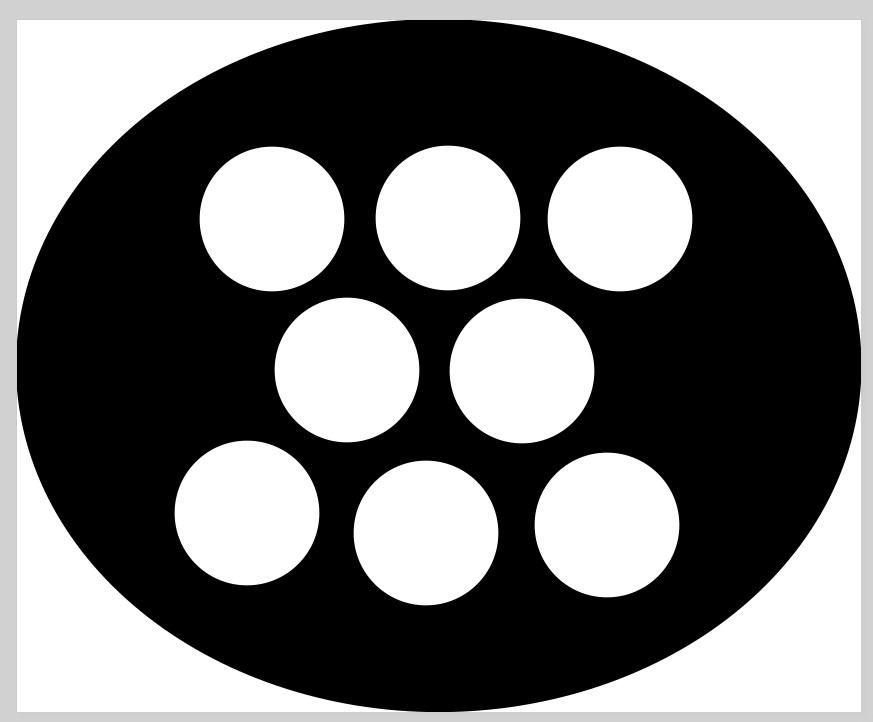
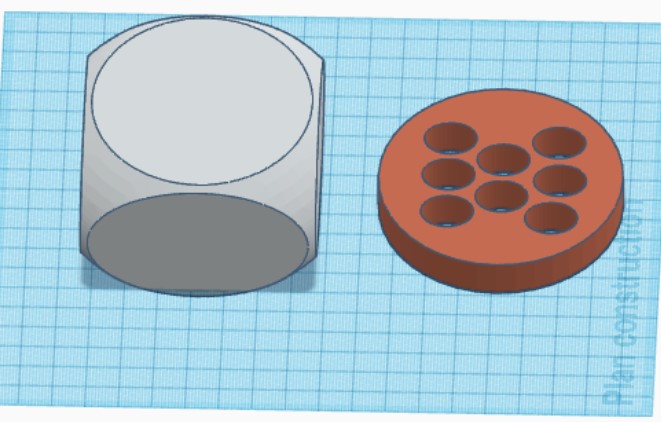
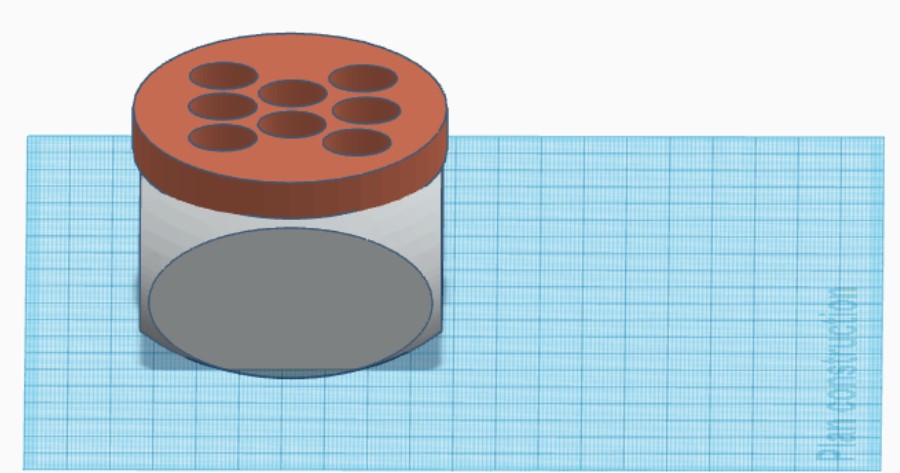
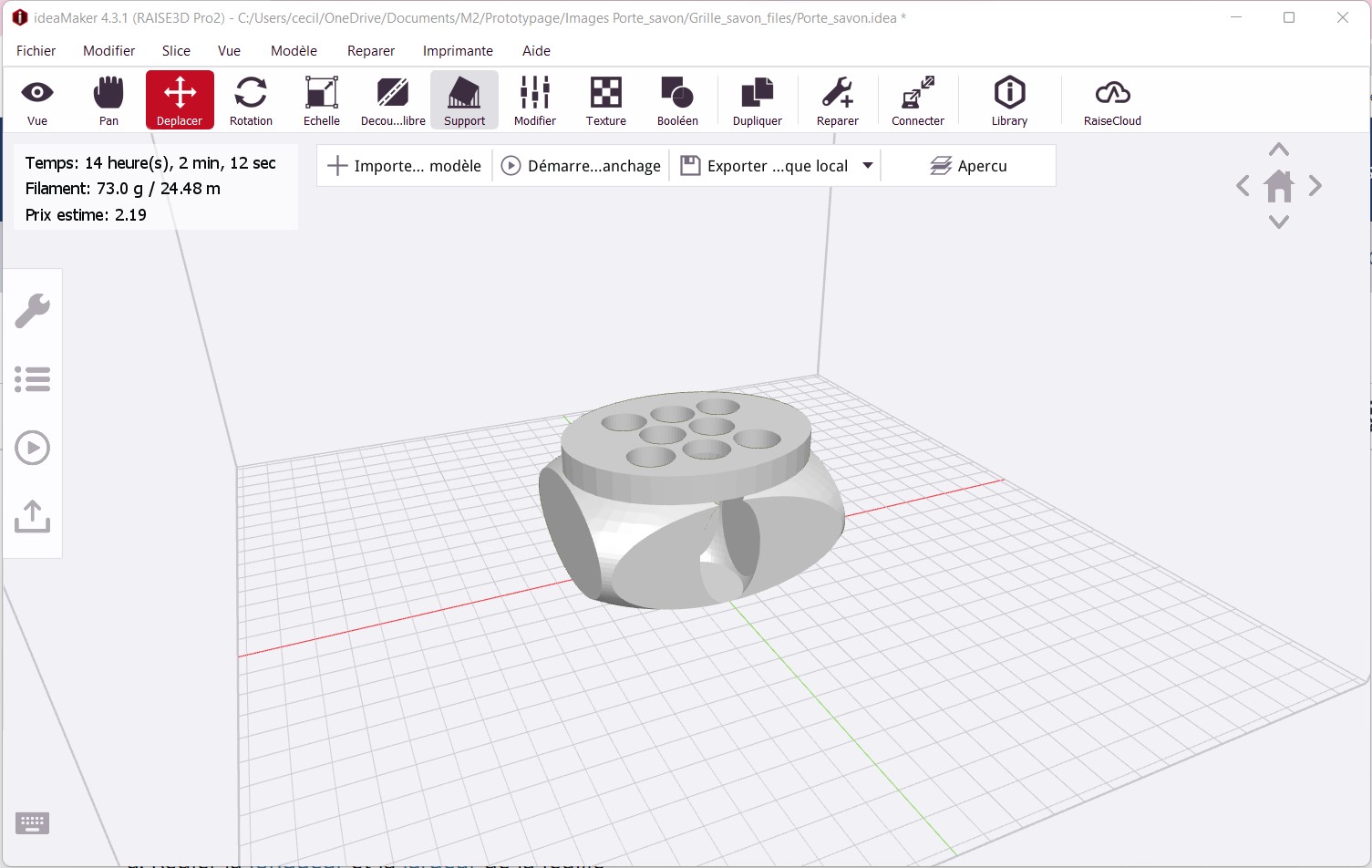
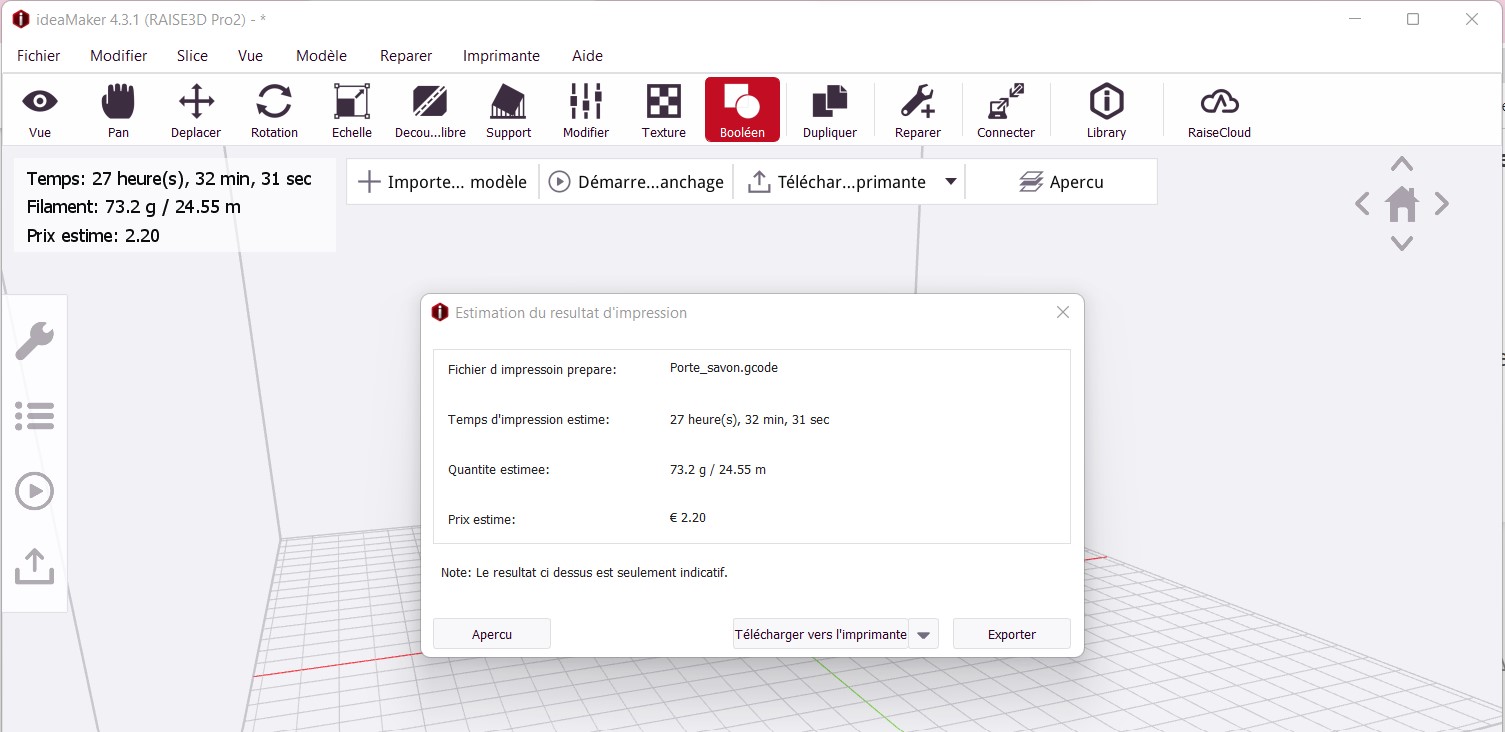
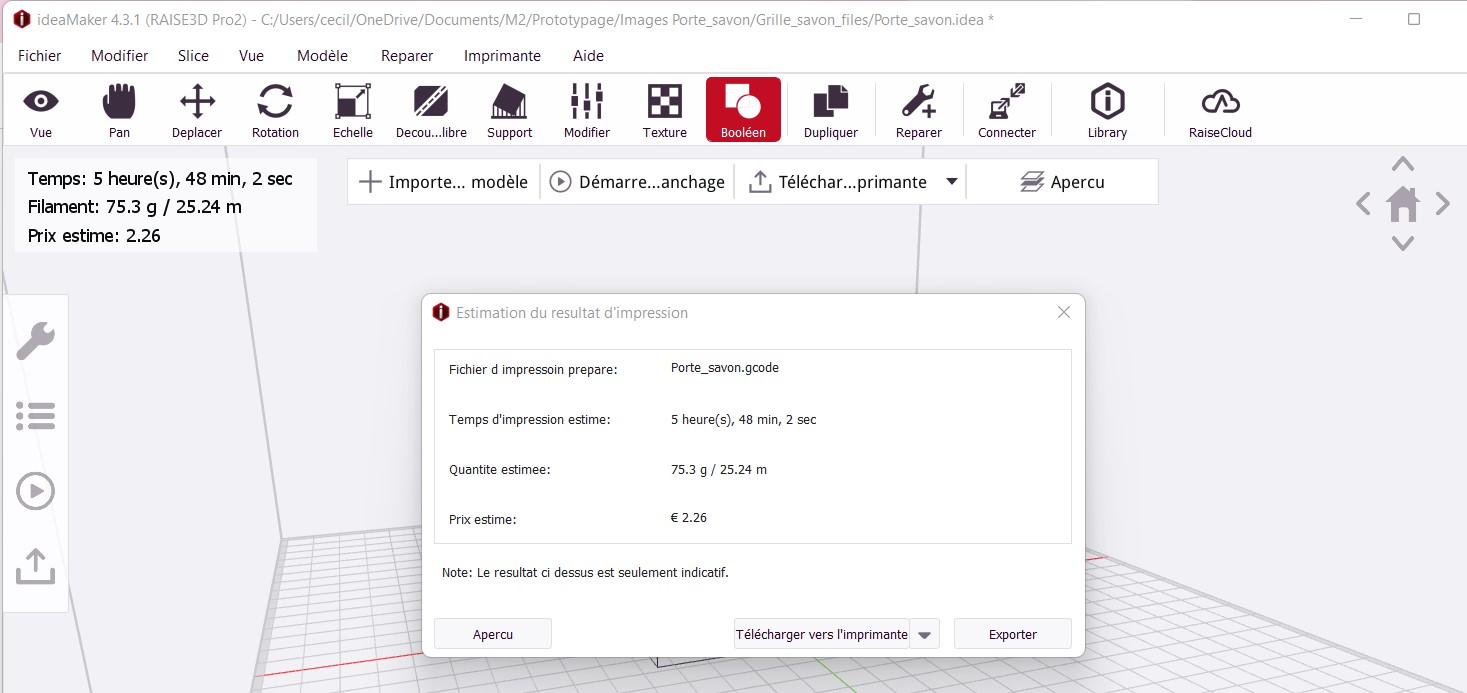
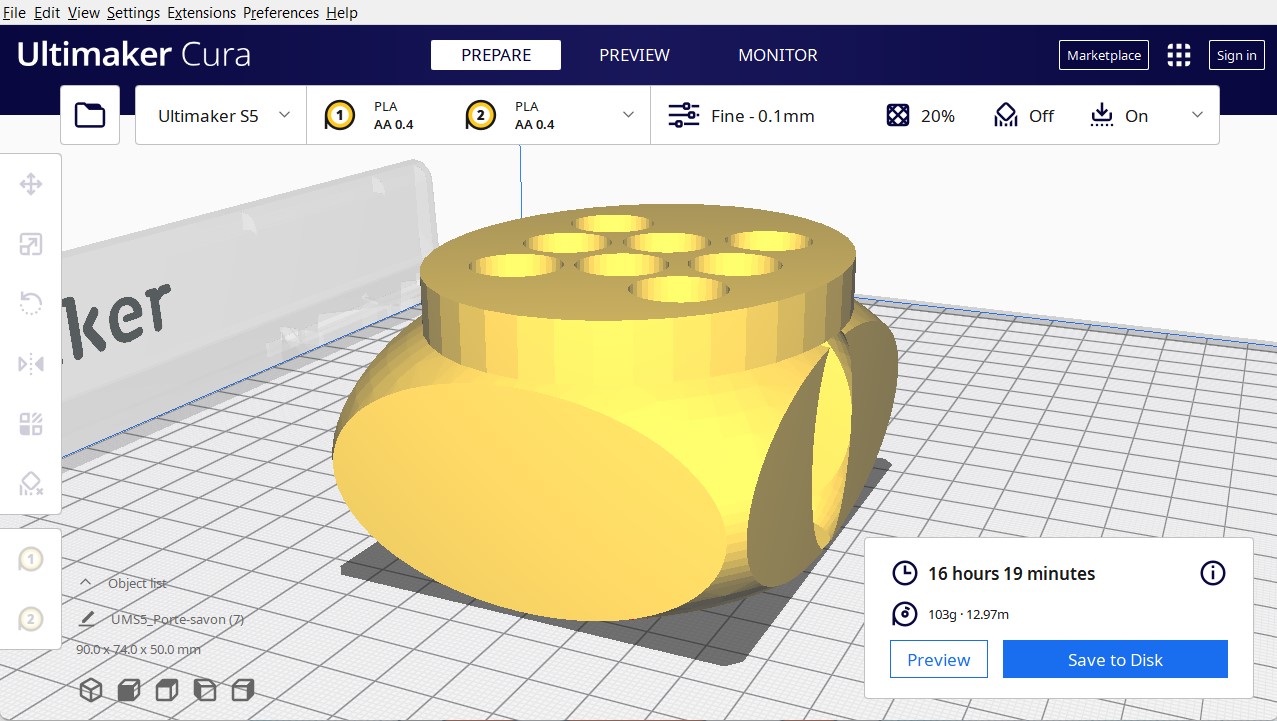



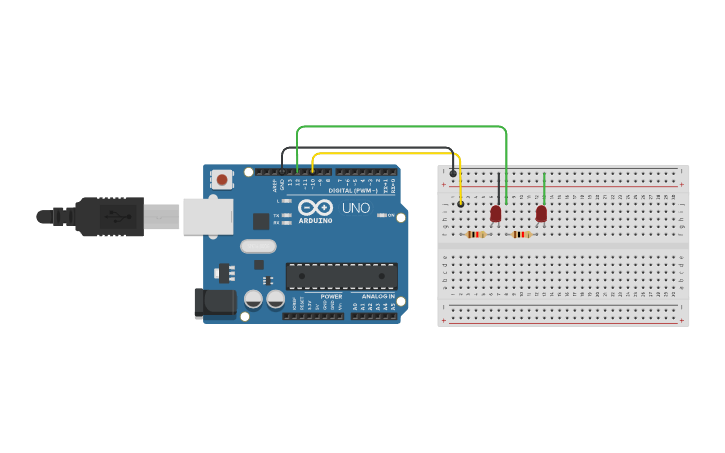
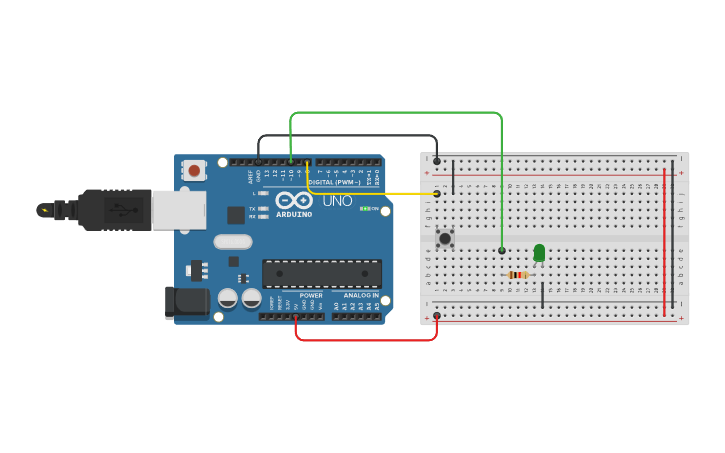
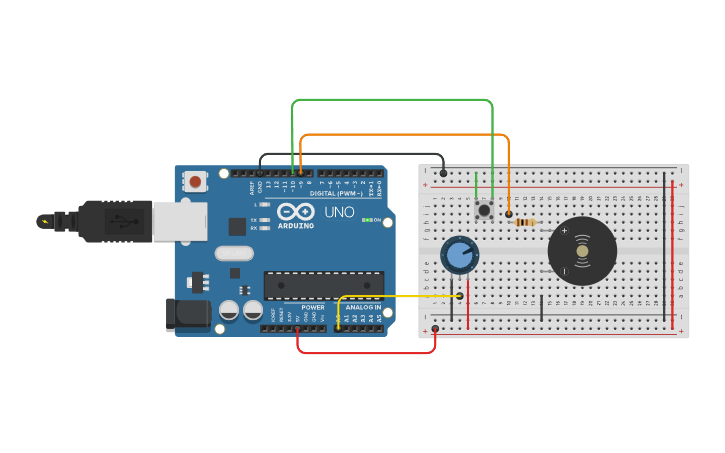
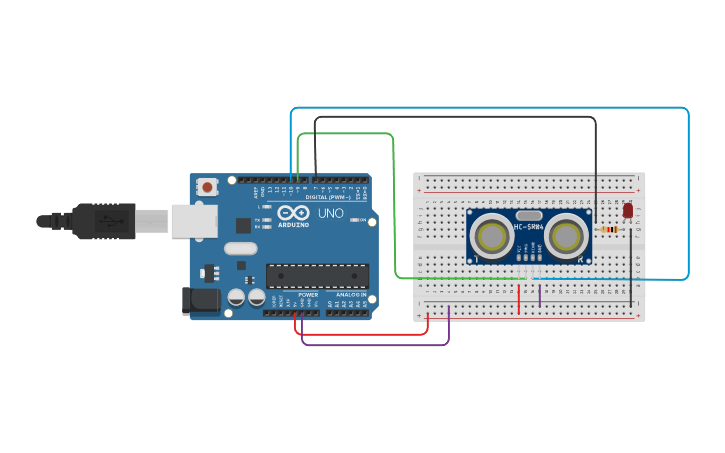
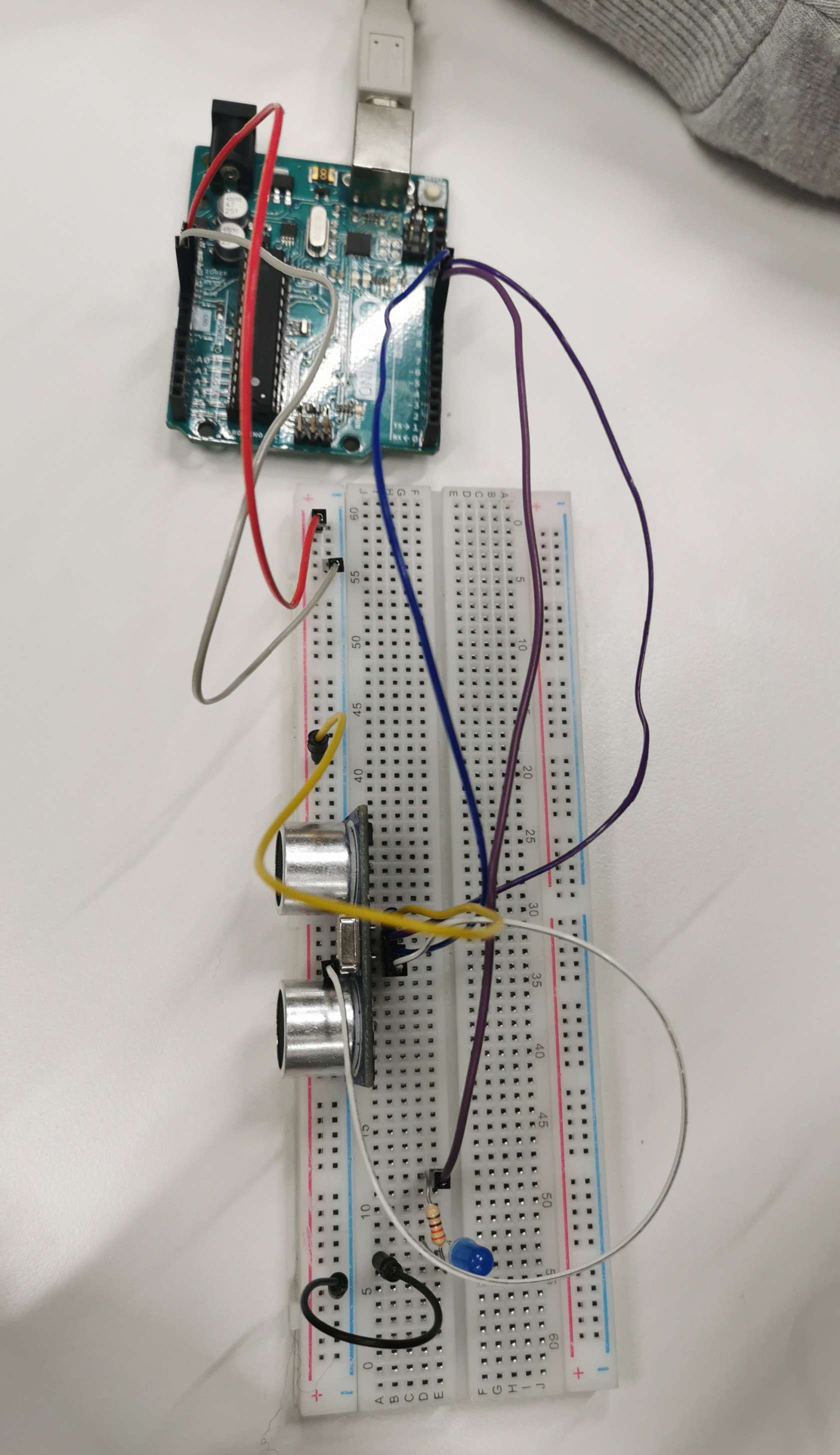

No Comments